Michounette

L'originale di questo tutorial lo trovate qui

Ringrazio Michèle per avermi permesso di tradurre questo tutorial
Tutorial creato con psp X3 e tradotto con psp X
Materiale qui
Il tube del cigno e dei papaveri è di Guismo
Il pennello è di Coby17
Il background "Paperzigzag" è di Dilo
Gli altri elementi sono stati trovati sul web
Filtri usati qui: Deformation - Flaming Pear

|
Porta con te la freccia per tenere il segno al tuo lavoro |
Preparazione
Apri tutti i tubes in psp.
Metti i due file di pennello nella cartella pennelli di psp.
1. Lo sfondo della tag
Se utilizzi i miei colori apri in psp "Fairymist_Palette_Michounette" e con l'aiuto dello strumento contagocce, preleva i colori che ho utilizzato
per configurare la tavolozza dei materiali (clic tasto sinistro del mouse per il primo piano e clic tasto destro per lo sfondo):

Apri una nuova immagine trasparente di 800 x 650 px.
Configura la tavolozza dei materiali con due colori del tuo tube principale:
io ho scelto il colore chiaro #bebc9a per il primo piano e il colore scuro #242717 per lo sfondo.
Configura in primo piano un gradiente: stile lineare, angolo 45, ripetizioni 0 e inverti non spuntato:
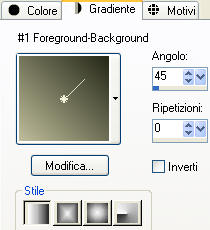
Riempi l'immagine trasparente con il gradiente di primo piano.
Regola/Luminosità e contrasto/Alte luci/mezzitoni toni/ombre:

Quest'effetto da una bella luminosità ai tuoi colori (se i tuoi colori sono già luminosi non applicare quest'effetto).
Effetti/Effetti di distorsione/Tasselli:
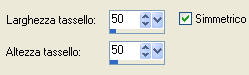
Effetti/Plug in/Deformation/Fluttering Flag: 160 / 255 / 255 / 68 / 0 / 71.
Attiva lo strumento puntatore (lettera D) e tira verso sinistra al fine di far sparire la piccola banda verticale scura di circa 20 px di larghezza che si trova di lato:
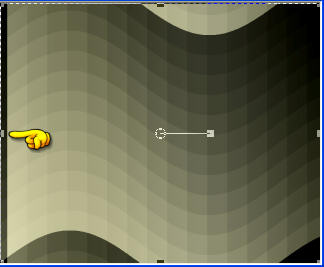
Quando hai finito clicca sulla lettera M per togliere lo strumento puntatore.
Attiva l'immagine "paperzigzag". Modifica/Copia e incolla come nuovo livello sulla tua tag.
Attiva lo strumento selezione rettangolo (lettera S) e scegli selezione personalizzata:

Configura come sotto:
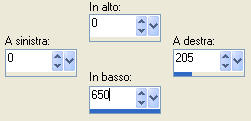
Selezione/Inverti.
Premi il tasto Canc della tua tastiera. Deseleziona tutto.
Cambia la modalità di miscelatura di questo livello da normale a filtra o su luminanza esistente secondo i colori del tuo sfondo.
Se necessario abbassa anche l'opacità del livello.
Attiva di nuovo lo strumento puntatore e configuralo come sotto:

oppure tira la banda verticale verso sinistra come sotto:
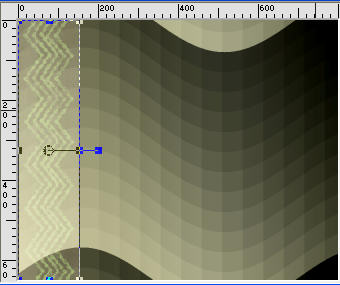
Effetti/Effetti di bordo/Aumenta.
Livelli/Unisci/Unisci tutto (appiattisci).
2. L'acqua
Attiva lo strumento selezione rettangolo (lettera S) e scegli selezione personalizzata come al punto 1.
Configura come sotto:
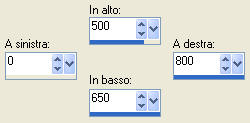
Selezione/Innalza selezione a livello.
Effetti/Plug in/Flaming Pear/Flood:
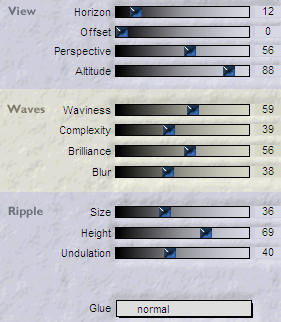
Deseleziona tutto.
3. Il tube principale (perosnaggio, animale, ecc.)
Attiva il tube "calguisswanpoppies19311" o altro tube di tua scelta. Modifica/Copia e incolla come nuovo livello.
Io ho ridimensionato il mio tube al 60% (tutti i livelli non spuntato).
Posiziona il tube sull'acqua.
Se necessario puoi ripetere il punto 2 sul tube principale.
Effetti/Effetti 3D/Sfalsa ombra: 4 / 4 / 40 / 20 / colore nero (per me).
4. L'erba o i fiori
Attiva il tube "Herbe_Michounette" o altro tube di tua scelta. Modifica/Copia e incolla come nuovo livello.
Posiziona come da lavoro finale.
5. Il pennello
Posizionati sul livello dell'acqua come sotto:

Livelli/Nuovo livello raster.
Attiva lo strumento pennello (lettera b) e scegli il pennello "Spring_Brushes_9.png_by coby 17" o altro pennello di tua scelta configurato come sotto:

Applica il pennello una o due volte sul nuovo livello con il colore di primo piano.
Con lo strumento gomma (dimensione circa 60) cancella le parti del pennello che sono andate sulla banda verticale zigzag oppure sull'acqua.
Cambia la modalità di miscelatura del livello da normale a luce netta (a te vedere la modalità che si adatta meglio con i tuoi colori).
6. Decorazione: farfalla o altro
Attiva il tube "Papillon_Michounette" o altro tube di tua scelta. Modifica/Copia e incolla come nuovo livello.
Posiziona dove preferisci.
Aggiungi la tua firma.
7. Le bordature
Assicurati che sia tutto ben posizionato.
Immagine/Aggiungi bordatura simmetrica di 1 px con un colore di tua scelta (io ho scelto il mio colore chiaro di primo piano).
Immagine/Aggiungi bordatura simmetrica di 50 px con un colore di tua scelta (io ho scelto un colore chiaro del cigno #f5f4fa).
Ridimensiona se necessario e salva in jpeg.
Tutorial tradotto da Byllina il 7 maggio 2011
e registrato su TWI

Tradotti Michèle
Home
|